- Muallif Jason Gerald [email protected].
- Public 2024-01-11 03:50.
- Oxirgi o'zgartirilgan 2025-01-23 12:51.
Qattiq diskni defragmentatsiya qilish (qattiq disk) diskdagi barcha ishlatilgan segmentlarni bittaga guruhlaydi. Bu qattiq diskni samaradorligini oshiradi, chunki u ma'lumotlarning turli qismlariga kirish uchun kamroq aylanadi. Windows 8 da defragmentatsiyani optimallashtirish deb atashadi va drayverlarni optimallashtirish dasturi yordamida amalga oshiriladi. Ushbu maqolada Windows 8 -da qattiq diskni qanday defragmentatsiya qilish yoki optimallashtirish haqida gap boradi.
Qadam
3 -usul 1: Drayvlarni optimallashtirish ilovasini ochish
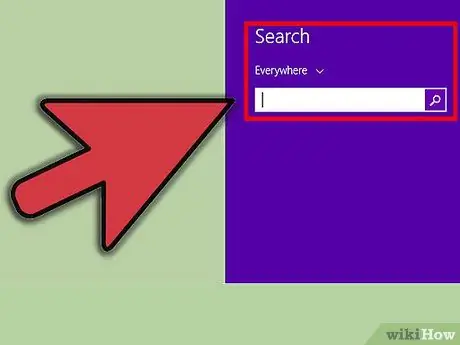
Qadam 1. Qidiruvni oching
Qidiruvni ochish uchun Windows + S tugmachalarini bosing.
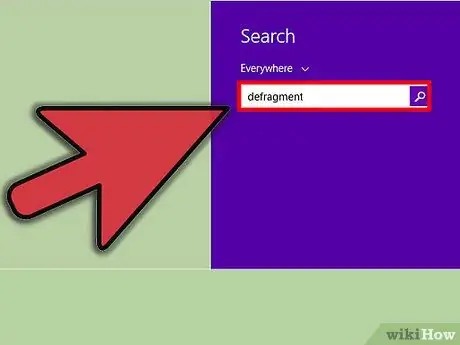
Qadam 2. Qidiruv maydoniga defragment yozing va Enter tugmasini bosing
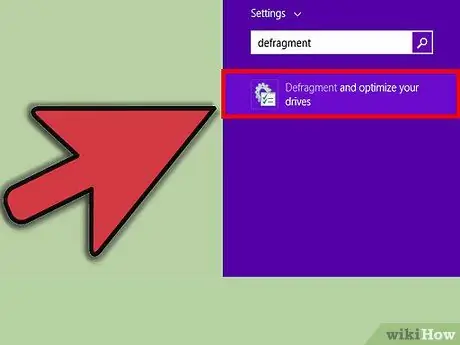
Qadam 3. Defragment bosing va drayvlar optimallashtirish
- Drayvlarni optimallashtirish dasturi ochiladi.
- Shuningdek, siz "Optimize Drives" dasturiga kirishingiz mumkin, "Kompyuter" bo'limiga o'ting, ustiga bosing va "Optimallashtirish" tugmasini bosing.
3 -usul 2: Disklarni optimallashtirish
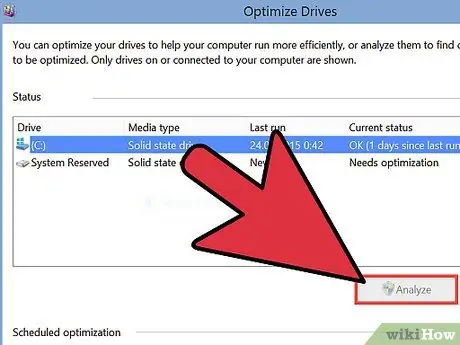
Qadam 1. Diskni tahlil qiling
Diskni tanlash uchun ustiga bosing, so'ngra Tahlil qilish -ni bosing. Sizdan administrator parolini kiritish talab qilinishi mumkin.
- Windows ko'rib chiqilayotgan diskdagi parchalanish darajasini tahlil qiladi.
- Agar sizda bir nechta qattiq disk bo'lsa, buni har biri uchun qilishingiz kerak bo'ladi.
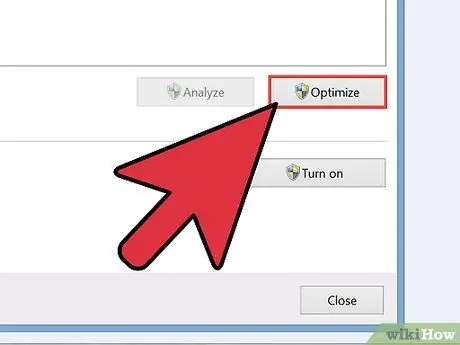
Qadam 2. Optimallashtirish uchun diskni tanlang
Qattiq bo'lmagan disklarni, ya'ni 10% yoki undan ko'p bo'linadigan disklarni qidiring. Diskni tanlash uchun ustiga bosing, so'ng Optimallashtirish -ni bosing.
- Agar disk 10% dan kam bo'ladigan bo'lsa, uni optimallashtirish shart emas, lekin agar xohlasangiz, buni qilishingiz mumkin.
- Agar disk qattiq holatda bo'lsa, uni optimallashtirish shart emas. Qattiq holatda bo'lgan diskni optimallashtirish yoki defragmentatsiya qilish diskka zarar etkazishi mumkin.
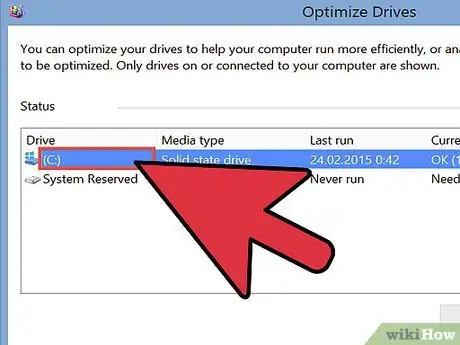
Qadam 3. Optimallashtirmoqchi bo'lgan diskni tanlash uchun uni bosing
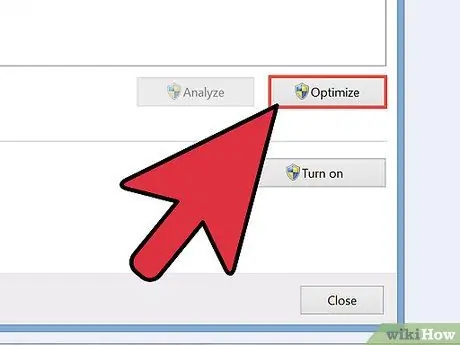
Qadam 4. Defragmentatsiya jarayonini boshlash uchun Optimallash -ni bosing
Defragmentatsiya jarayoni bir necha soat davom etishi mumkin.
Siz hali ham kompyuterdan foydalanishingiz mumkin, lekin diskda optimallashtirilgan dasturlar yoki fayllardan foydalana olmaysiz
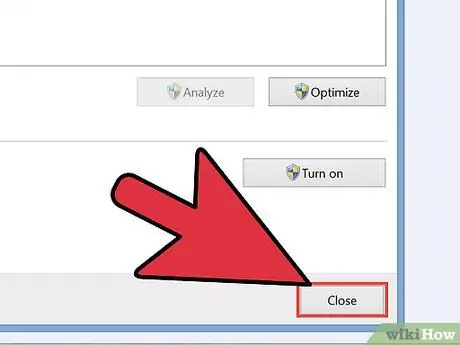
Qadam 5. Optimallashtirish tugallangach, Drayvlarni optimallashtirishdan chiqish uchun Yopish -ni bosing
3 -dan 3 -usul: optimallashtirishni rejalashtirish
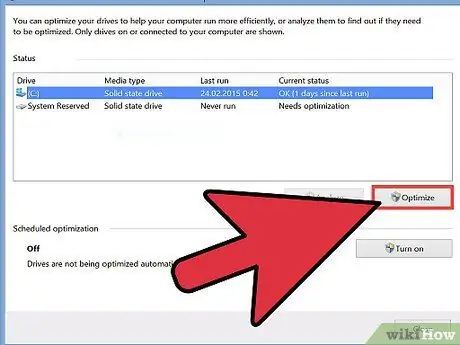
Qadam 1. Optimallashtirish jadvalini tekshiring
Odatiy bo'lib, Windows 8 har bir diskni haftasiga bir marta optimallashtiradi. Agar rejalashtirilgan optimallashtirish yoqilgan bo'lsa, sizning disklaringiz odatdagi jadval bo'yicha optimallashtiriladi.
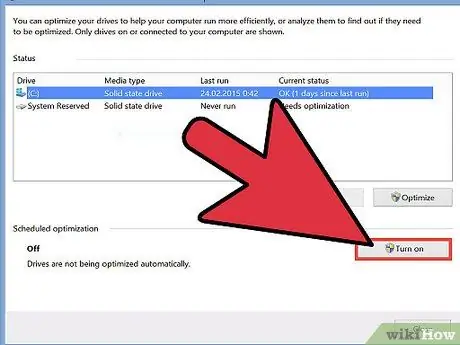
Qadam 2. Optimallashtirish jadvalini o'zgartirish yoki uni faollashtirish uchun Sozlamalarni o'zgartirish -ni bosing
Ushbu bosqichda sizdan administrator foydalanuvchi nomi va parolni kiritish talab qilinishi mumkin
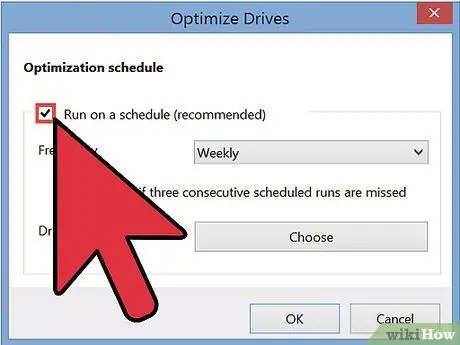
Qadam 3. Drayvlarni optimallashtirish muloqot oynasida, jadval bo'yicha ishga tushirish yonidagi katakchani belgilang va rejalashtirilgan optimallashtirishni yoqing
Agar tasdiq belgisi olib tashlansa, optimallashtirish o'chiriladi
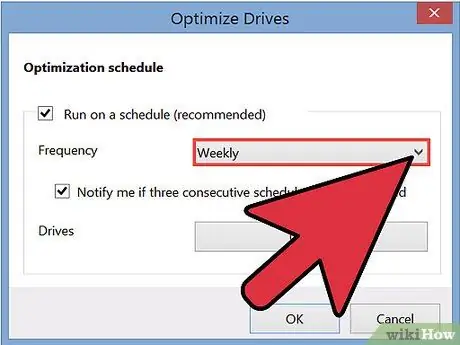
Qadam 4. Disklar qanchalik tez -tez optimallashtirilishini o'zgartirish uchun Chastotani ochiladigan menyusini bosing
Variantlar har kuni, haftalik va oylik.
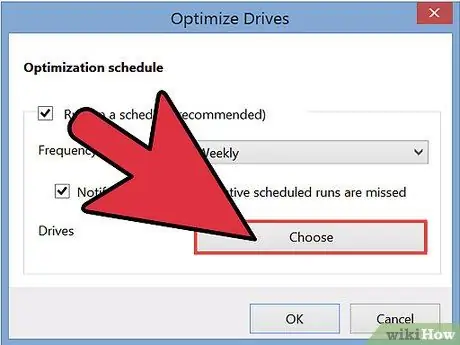
Qadam 5. Rejalashtirilgan optimallashtirish uchun ma'lum bir diskni tanlang
Drayvlar yonidagi Tanlash -ni bosing. Rejalashtirilgan tartibda optimallashtirmoqchi bo'lgan disklar yonidagi katakchaga tasdiq belgisini qo'ying. Qo'lda optimallashtirmoqchi bo'lgan disklar yonidagi katakchani olib tashlang. OK ni bosing. Optimallashtirish jadvalidagi o'zgarishlarni qo'llash uchun yana OK tugmasini bosing.






